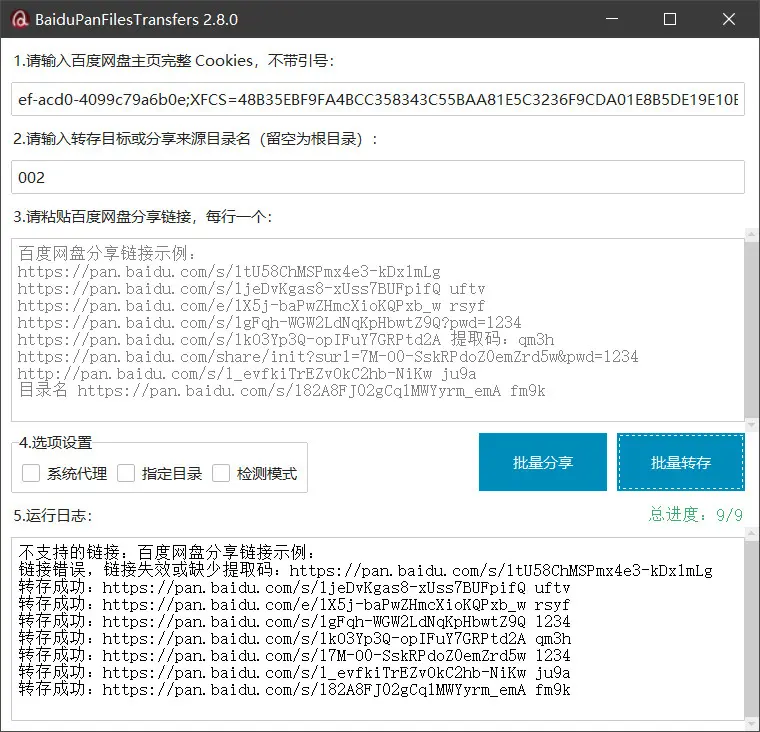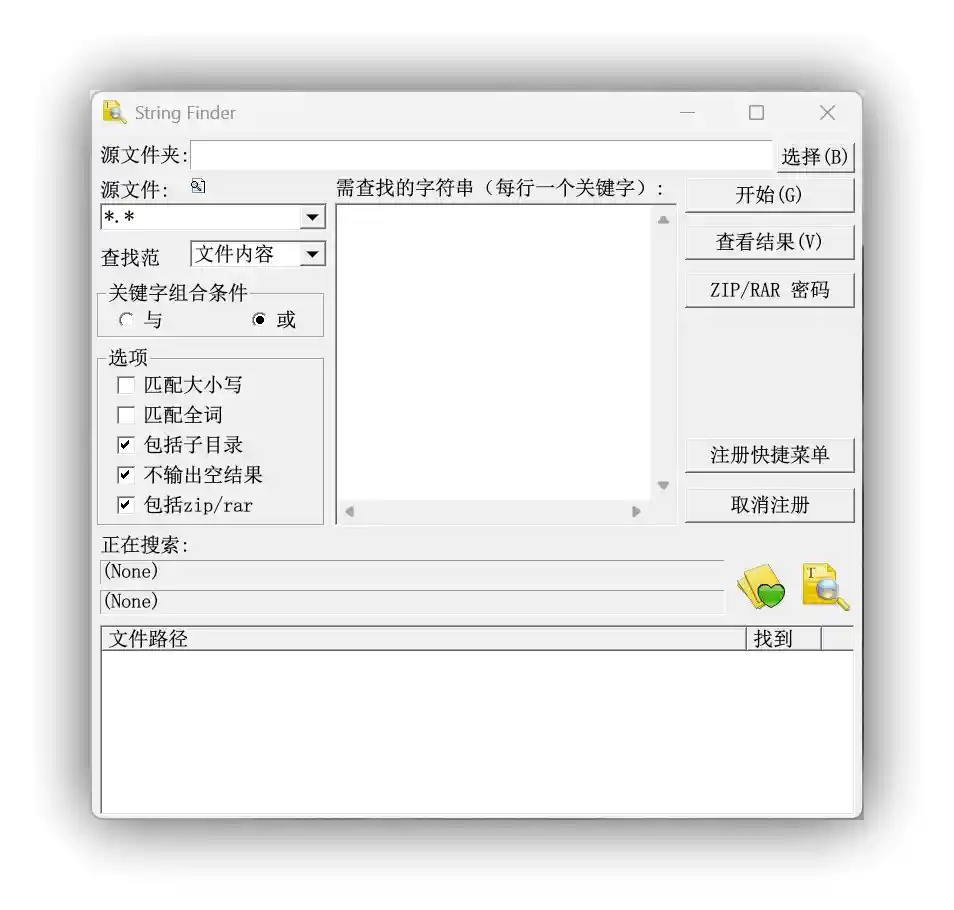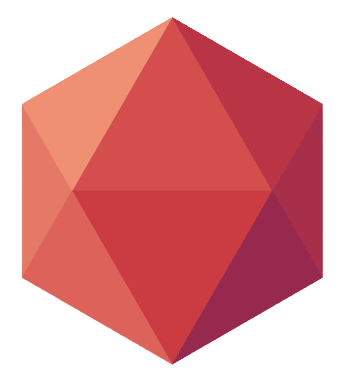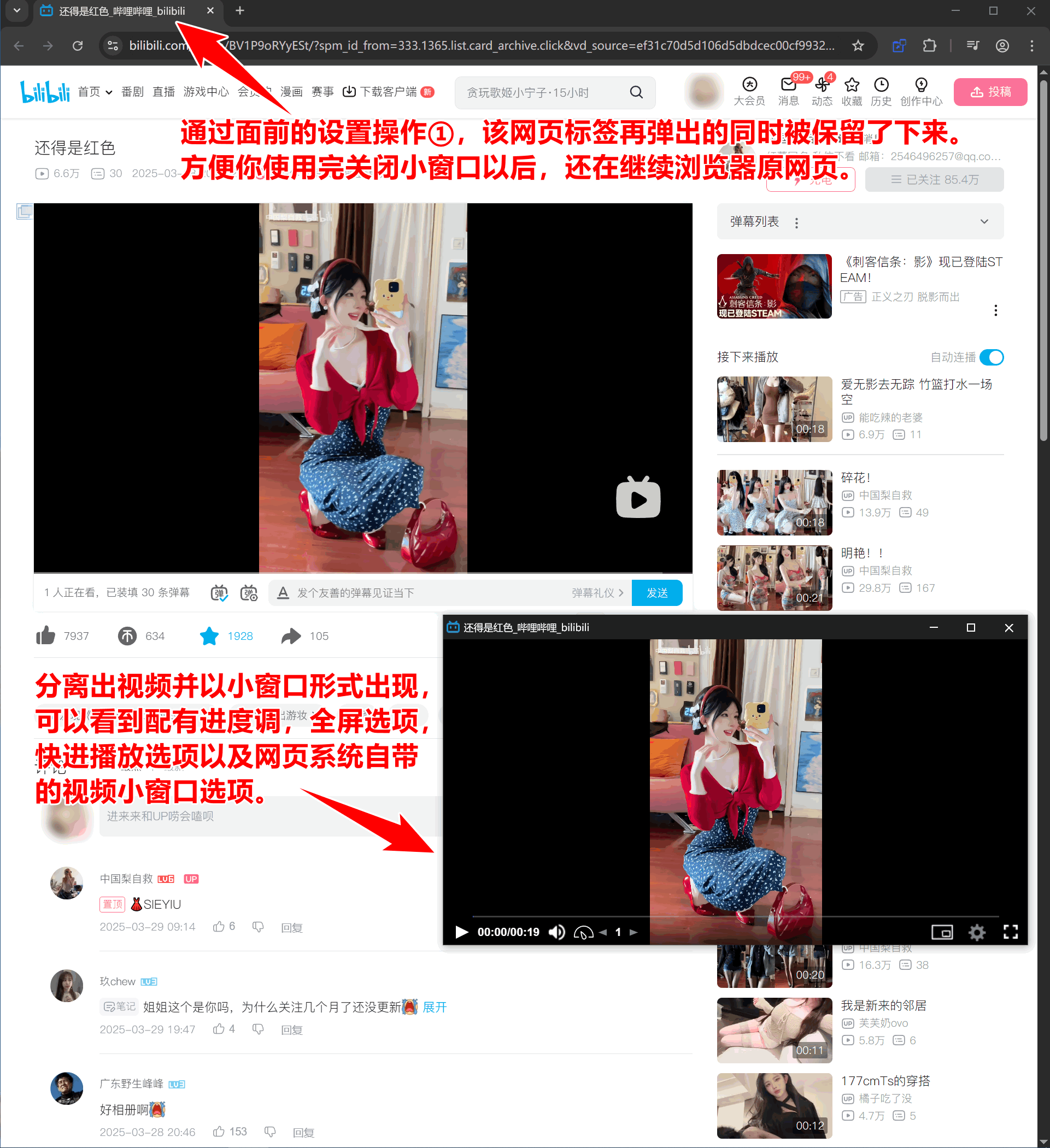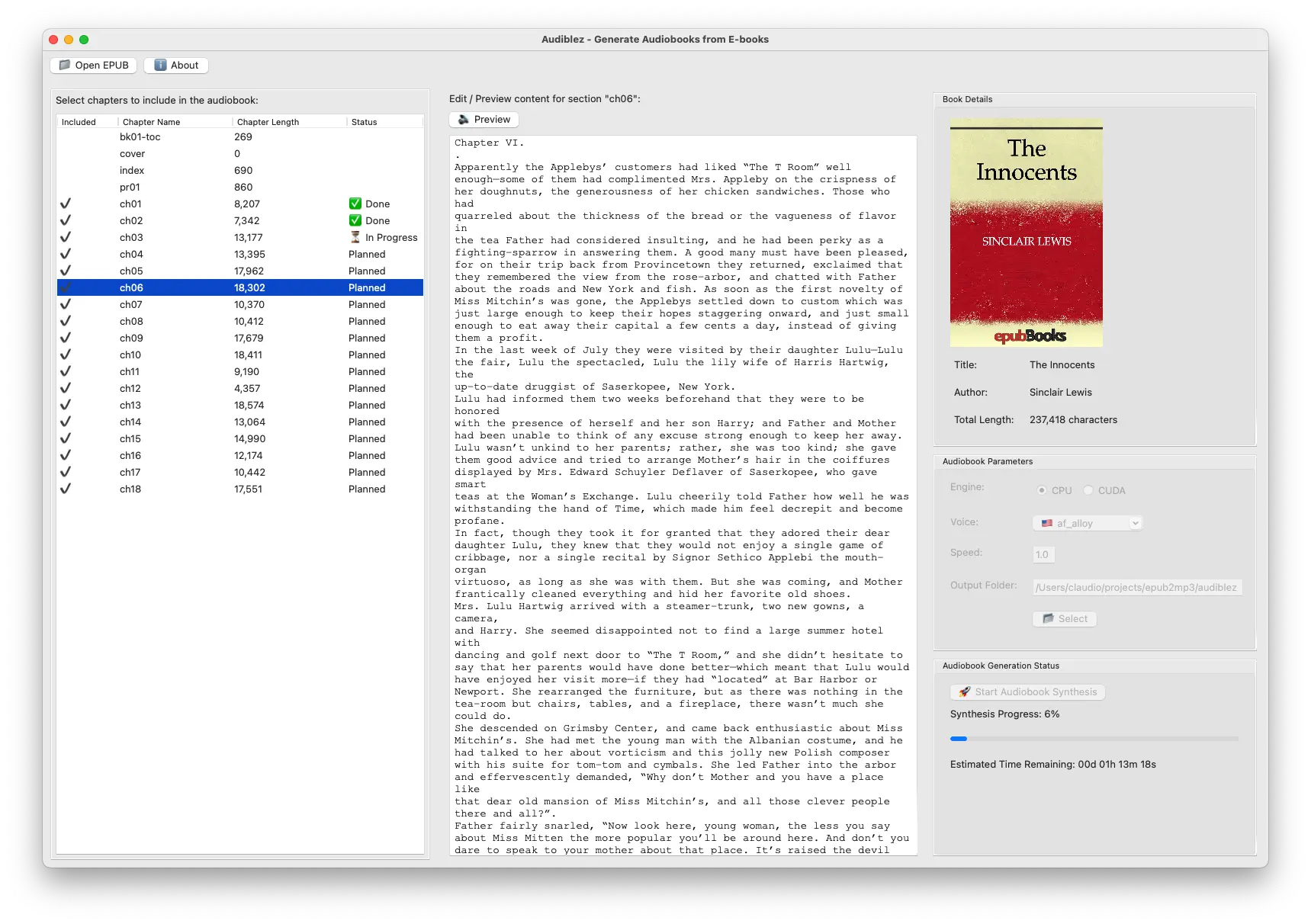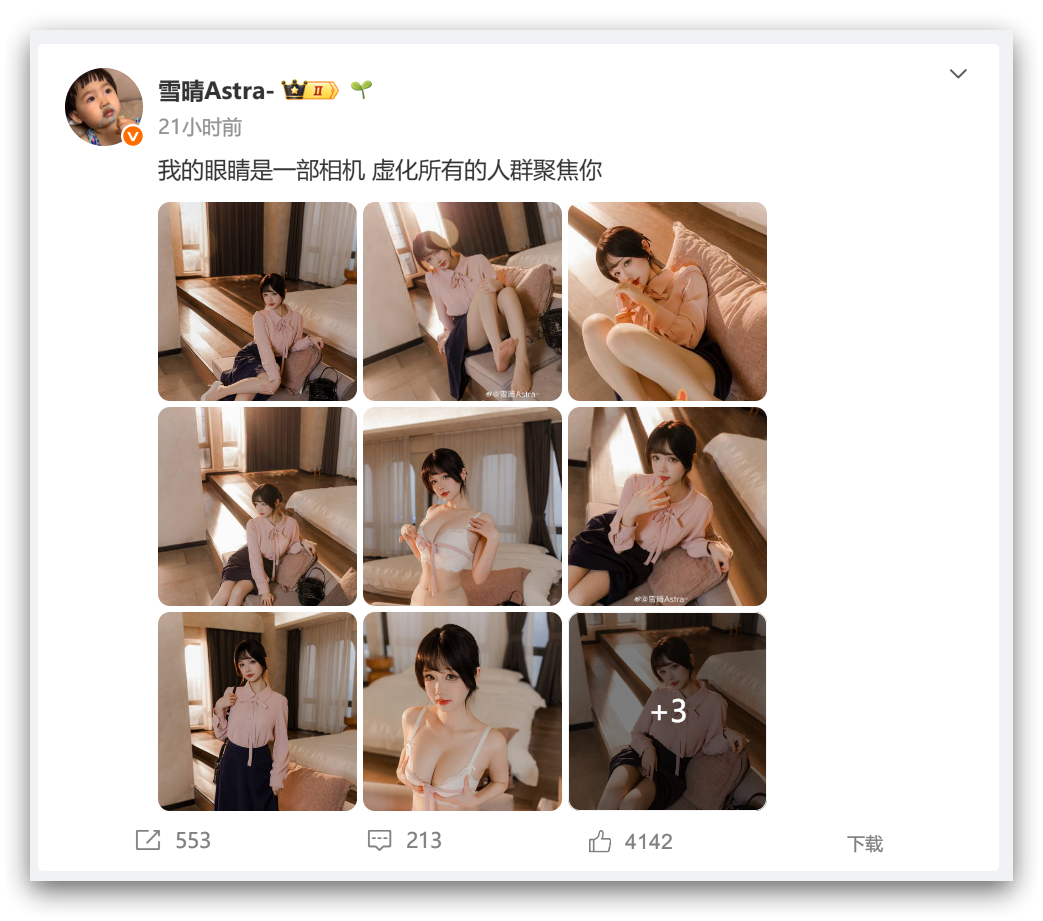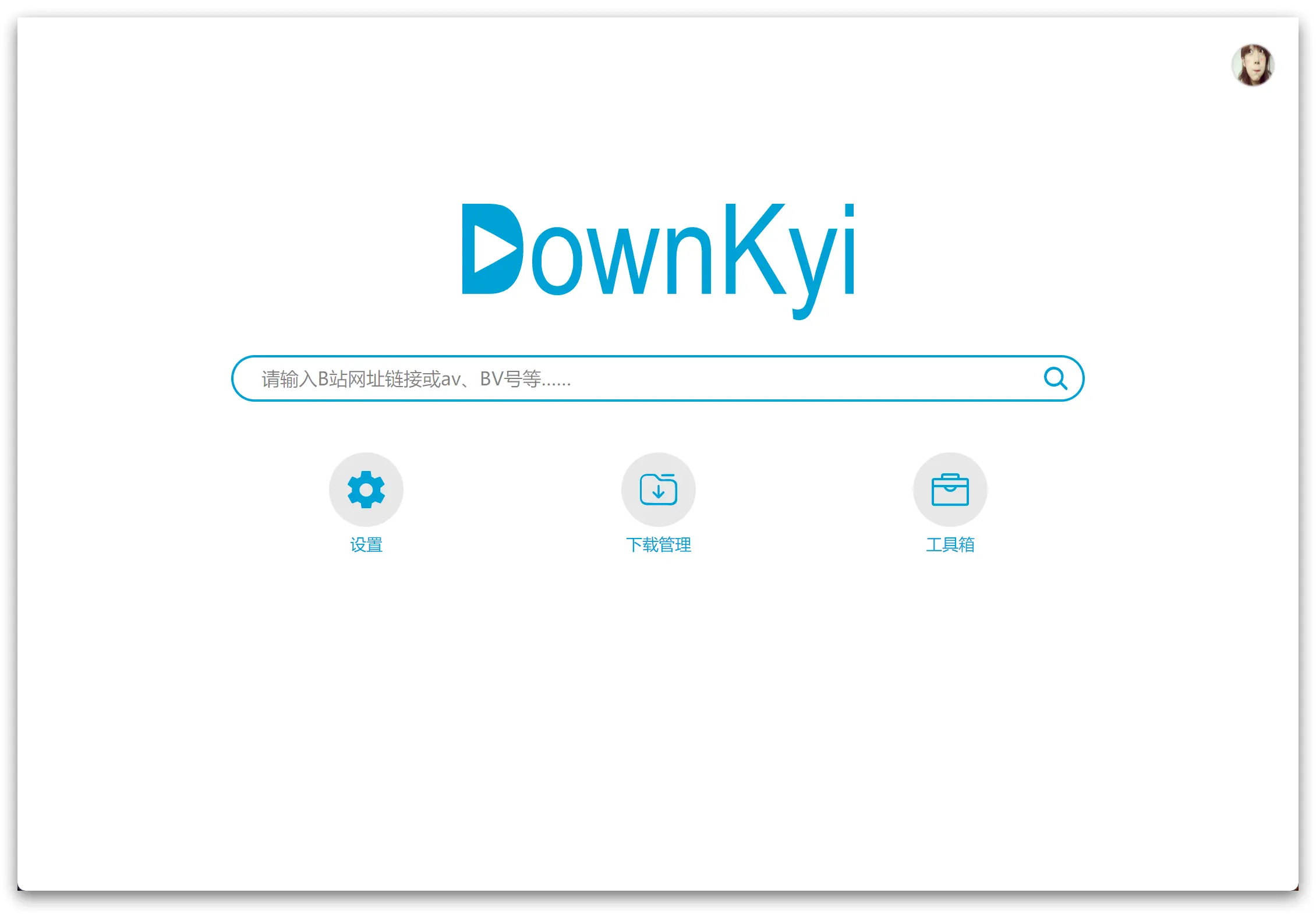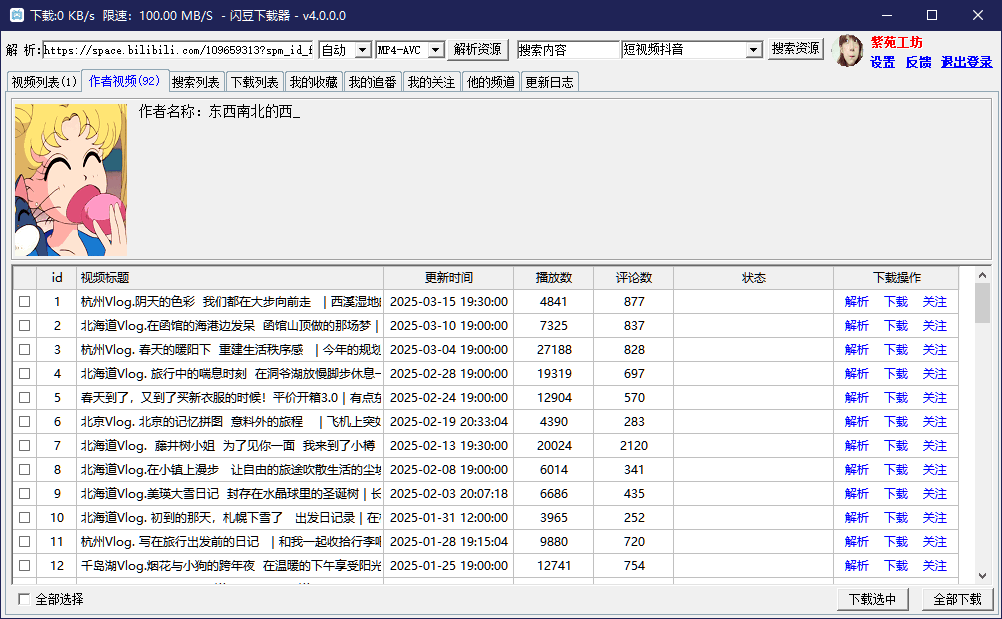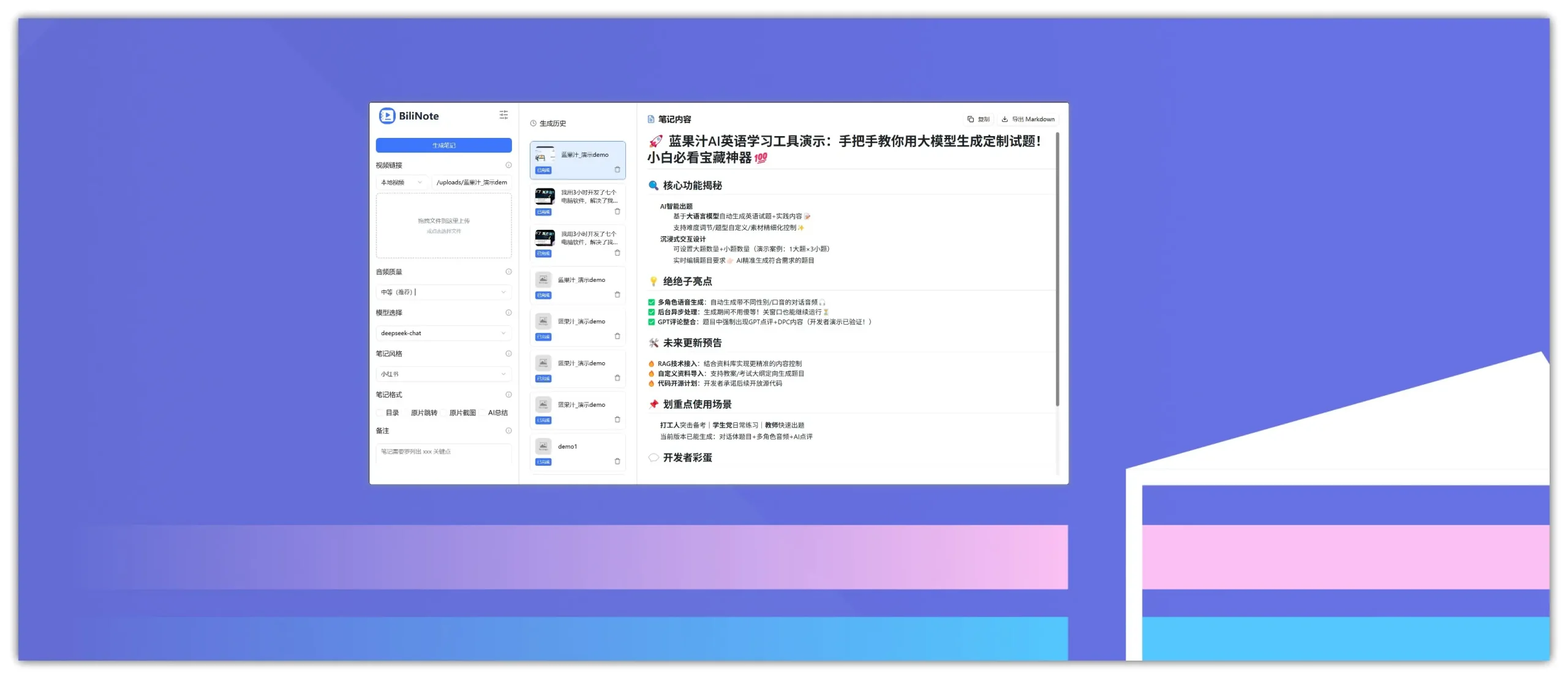ScreenToGif 是一款轻量、免费开源录屏工具,支持录制屏幕选定区域、窗口或手绘范围的活动;内置强大编辑器支持逐帧精确删减、添加文本/水印、调整播放速度与删减冗余帧;支持导出为高质量GIF、视频(MP4、WebM等)、图像序列或PSD分层文件。
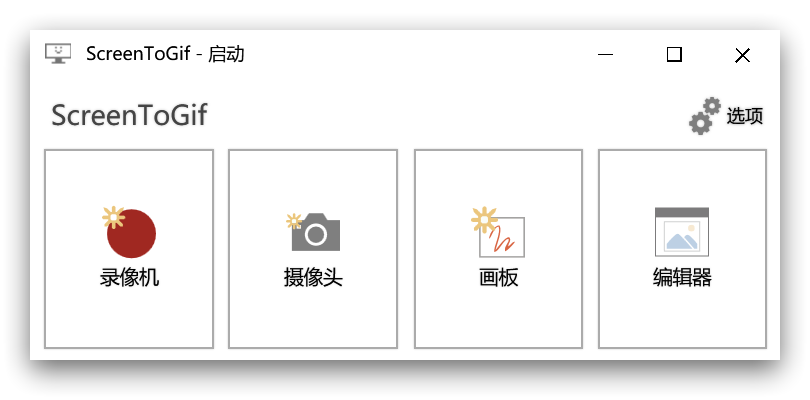
J.Cling 最近付费了《截图软件|PixPin – 随心截图,随意贴图(屏幕截图,录制屏幕,长截图,文字识别,贴图)》的高级会员,无意中发现这款软件的gif输出也蛮好用,大家也可以下载来试试看。
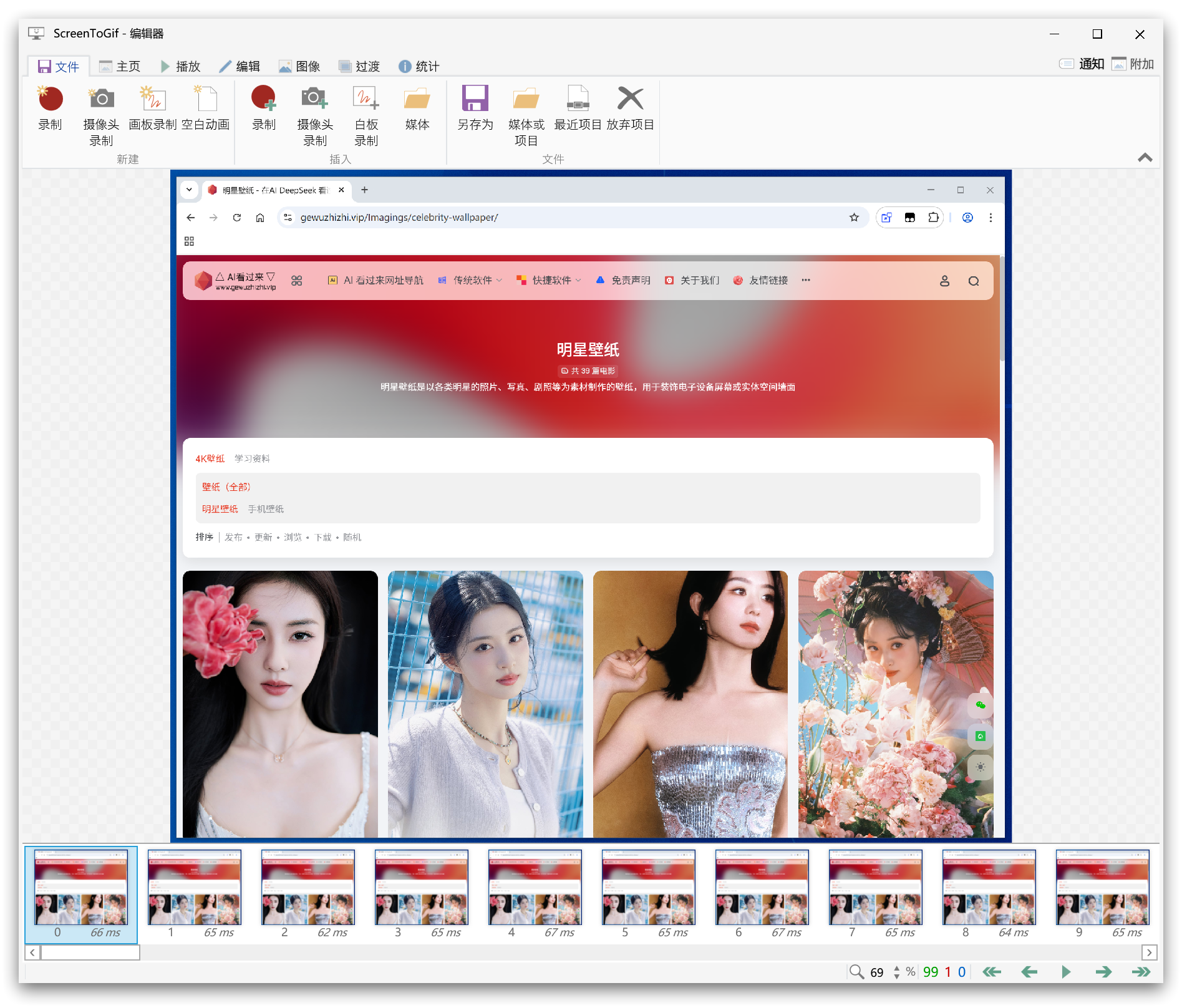
主要功能详解
多样化的录制模式
ScreenToGif提供三种主要的录制模式,满足不同场景下的内容创作需求:
1. 屏幕录制模式
这是软件最常用的功能,允许用户捕捉屏幕上的任何活动。与简单的截图工具不同,ScreenToGif能够记录动态操作过程,非常适合制作软件教程、演示操作步骤或记录游戏精彩瞬间。用户可以选择三种录制范围:
- 区域录制:自定义矩形区域,只记录屏幕的特定部分,这是最灵活的方式
- 窗口录制:自动识别并锁定特定应用程序窗口,录制过程中即使移动窗口也不会影响录制区域
- 全屏录制:捕捉整个屏幕的所有活动
在录制过程中,用户可以实时调整帧率(FPS),范围在1-60之间。较低的帧率适合记录简单的操作演示,可以减小最终文件体积;而较高的帧率则适合需要流畅画面的游戏录制或精细动画。软件界面会显示当前录制的时间、帧数和预估文件大小,帮助用户控制录制时长。
2. 摄像头录制模式
这一模式允许用户通过电脑摄像头录制真人视频,适合制作带有讲解者画面的教程或vlog内容。摄像头录制可以与屏幕录制同时进行,实现”画中画”效果,让讲解更加生动。虽然不如专业摄像软件功能丰富,但对于基本的教学视频或沟通演示已经足够。
3. 画板录制模式
这是ScreenToGif颇具特色的功能,为用户提供了一个数字白板,可以自由绘制图形、书写文字,并记录整个创作过程。画板支持鼠标或绘图板输入,能够自动将不完美的线条转换为平滑曲线,非常适合制作手绘动画、流程图解或创意涂鸦。录制过程中,当用户停止绘制时,软件会自动暂停记录,节省不必要的帧数,这一智能设计大大减小了最终文件的体积。
强大的编辑功能
ScreenToGif不仅仅是一个录制工具,其内置的编辑器提供了堪比专业软件的后期处理能力。录制完成后,所有帧会自动导入编辑器,用户可以逐帧进行精细调整。
帧操作是编辑器的核心功能,包括:
- 增删帧:删除模糊、多余或错误的帧;在特定位置插入空白帧或复制现有帧
- 调整播放顺序:反转帧序列或重新排列帧顺序
- 优化帧:自动检测并移除相似度过高的重复帧,显著减小文件大小
- 设置帧延时:控制每帧显示时间,调整动画播放速度
图像编辑功能允许用户对单帧或所有帧进行视觉调整:
- 添加文字元素:插入静态或动态文字(如逐帧变化的字幕),可自定义字体、大小、颜色和位置
- 绘制图形:直接在帧上添加箭头、方框、高亮等标记,强调重点内容
- 视觉增强:应用模糊、水印、边框等效果,提升画面专业性
- 裁剪与调整大小:去除画面多余部分或统一调整所有帧的尺寸
过渡效果是让动画更流畅的专业工具。ScreenToGif支持淡入淡出、滑动、缩放等多种过渡方式,用户可以在关键帧之间添加这些效果,使场景切换更加自然。
编辑器界面设计直观,左侧是帧缩略图时间轴,右侧是实时预览窗口,上方是工具栏,下方是属性调整面板。用户可以通过Ctrl+鼠标滚轮缩放画面(5%-500%),或直接用滚轮在各帧间跳转,这些快捷键大大提高了编辑效率。
灵活的导出选项
ScreenToGif支持将项目导出为多种格式,满足不同使用场景:
1. GIF输出
作为软件的主要输出格式,ScreenToGif提供了三种GIF编码方式:
- 系统默认编码:速度最快但优化较少
- V1.0编码:使用神经量化算法计算颜色,平衡文件大小与质量
- V2.0编码:采用Octree算法,通常能生成更小体积且显示效果更好的GIF
用户还可以设置GIF的循环次数(无限循环或指定次数)、调色板大小等参数。对于追求极致优化的用户,可以集成Gifski编码器(需额外下载),它能将GIF体积压缩至默认编码的一半左右。
2. 视频输出
除了GIF,ScreenToGif还能导出为MP4、AVI、WMV等视频格式。视频编码有两种选择:
- 系统编码:依赖Windows内置编码器
- FFmpeg编码:推荐选项,需要单独下载FFmpeg,但提供更好的质量和更多控制选项
3. 其他输出方式
- 图片序列:将所有帧导出为PNG、JPEG等静态图片,可打包成ZIP文件
- 项目文件:保存完整编辑状态,包含所有帧和编辑信息(JSON格式),便于日后修改
- 直接分享:上传至Imgur、Gfycat等平台或复制到剪贴板快速分享
表:ScreenToGif主要输出格式比较
| 输出格式 | 最佳适用场景 | 优势 | 局限性 |
|---|---|---|---|
| GIF | 网页嵌入、社交媒体分享、简单动画 | 广泛兼容、无需播放器、支持透明背景 | 颜色受限(256色)、大文件可能加载慢 |
| MP4(视频) | 高质量录制、长内容、专业演示 | 更小的文件体积、更好的画质、支持音频 | 需要兼容的播放器、不支持透明背景 |
| 图片序列 | 后期深度编辑、帧精确控制 | 最高画质保留、可导入其他专业软件 | 需要额外软件组装、管理多文件不便 |
| 项目文件 | 未完成工作、需要后续编辑 | 保留所有编辑状态和原始素材 | 只能被ScreenToGif识别和使用 |
官方使用指南
https://www.screentogif.com/features
更新日志
v2.41.4
- 修复了“从视频导入帧”窗口中的多个问题。
- Insert 窗口中的多帧大小操作问题已修复。
- PNG 图像的导入时间已减少。
- 在删除用户自定义缓存文件夹之前,请检查该文件夹是否为空。
获取方式
官方网站
https://github.com/NickeManarin/ScreenToGif
网盘下载
https://pan.quark.cn/s/4f7574d4aa42
更多图形录像软件请访问:
https://www.gewuzhizhi.vip/software-store/all-software-store/graphic-recording
★★★ 强烈推荐 ★★★ 点击下图,500+常用办公精品软件一键直达!